Kas ir JSON fails un kā to atvērt?

Vai esat kādreiz saņēmis JSON failu un nezinājāt, kā to atvērt? Šajā rakstā atklājiet, kā viegli atvērt un rediģēt JSON failus.
Vai jums šķiet, ka jo vairāk jums ir draugu un lapām, kurām sekojat, jo vairāk paziņojumu saņemat pakalpojumā Facebook? Lai gan daži paziņojumi ir noderīgi, daudzi no tiem ir nevajadzīgi.
Šeit mēs izskaidrosim, kā dzēst paziņojumus pakalpojumā Facebook un kā pielāgot iestatījumus, lai redzētu jums vissvarīgākos paziņojumus. Neatkarīgi no tā, vai izmantojat Facebook tīmeklī, mobilajā ierīcē vai abos, varat kontrolēt savus paziņojumus.
Dzēst Facebook paziņojumus
Jums ir tādas pašas iespējas Facebook paziņojumu dzēšanai mobilajā lietotnē un tīmeklī.
Pēc tam šis konkrētais paziņojums tiks noņemts no jūsu saraksta.
Atkarībā no saņemtā paziņojuma veida jums var būt arī citas iespējas. Šīs darbības ļauj apturēt turpmākus paziņojumus par konkrēto vienumu.
Šeit ir daži piemēri:
Piekļūstiet saviem Facebook paziņojumu iestatījumiem
Paziņojumiem mobilajā lietotnē un tīmeklī ir vienādi iestatījumi. Neatkarīgi no tā, kādi iestatījumi tiek mainīti, tiek sinhronizēts, kad izmantojat to pašu Facebook kontu citās ierīcēs. Lūk, kā piekļūt šiem iestatījumiem.
Piekļūstiet paziņojumu iestatījumiem mobilajā lietotnē
Atveriet Facebook lietotni savā Android ierīcē vai iPhone un veiciet šīs darbības.
Piekļūstiet paziņojumu iestatījumiem tīmeklī
Ātrākais veids, kā piekļūt šiem iestatījumiem vietnē Facebook.com , ir atvērt paziņojumus , atlasīt trīs punktus augšpusē un izvēlēties Paziņojumu iestatījumi .
Varat arī pāriet uz turieni, veicot šīs darbības.
Pārvaldiet savus Facebook paziņojumu iestatījumus
Varat pielāgot, par ko un kā saņemt paziņojumus. Sāksim ar to, kādus paziņojumus varat saņemt.
Izvēlieties, kādus paziņojumus saņemat
Kad piekļūstat paziņojumu iestatījumiem, redzēsit 18 paziņojumu veidus. Tie ietver komentārus, atzīmes, draugu pieprasījumus, grupas, tirgus laukumu un daudz ko citu.
Atlasiet paziņojumu, kuru vēlaties pielāgot. Ieslēdziet Push , Email vai SMS slēdzi, lai norādītu, kā vēlaties saņemt šo paziņojumu.
Dažiem paziņojumiem ir ieslēgšanas/izslēgšanas slēdzis, piemēram, Atgādinājumi , Dzimšanas dienas un Citas darbības par jums . Izslēdziet šo slēdzi, lai pārtrauktu paziņojumu saņemšanu. Paziņojumu veidiem bez šī slēdža izslēdziet katru slēdzi ( Push , Email , SMS ), lai pārtrauktu to saņemšanu.
Daži paziņojumi piedāvā papildu iespējas. Piemēram, sadaļā Atzīmes varat atlasīt paziņojumus atkarībā no tā, kurš jūs esat atzīmējis.
Kā jūs saņemat paziņojumus
Papildus iepriekš minētajiem iestatījumiem katram paziņojumu veidam varat pielāgot pārlūkprogrammas, pašpiegādes, e-pasta un SMS brīdinājumus.
Ritiniet līdz lapas Paziņojumu iestatījumi apakšdaļai līdz sadaļai Kā jūs saņemat paziņojumus .
Lai gan ir viegli izdzēst Facebook paziņojumus, pašlaik nav iespējas tos noņemt lielapjomā. Cerams, ka tas ir kaut kas, ko mēs redzēsim, ka tas nonāks Facebook.
Lai uzzinātu vairāk, skatiet, kā mainīt Facebook reklāmu preferences , lai redzētu tikai tās, kas jūs interesē.
Šī rokasgrāmata nebūtu pilnīga, ja nemeklētu labākos Facebook Messenger padomus un trikus. Daudzi cilvēki saņem daudz paziņojumu no Messenger, jo viņi daudz tērzē. Tālāk ir norādīts, kā iegūt mazāk paziņojumu, nerunājot mazāk.
Izslēdziet otras personas ziņojumu skaņu
Ja kāds ar jums runā pārāk daudz, varat uz noteiktu laiku izslēgt viņa ziņojumus.
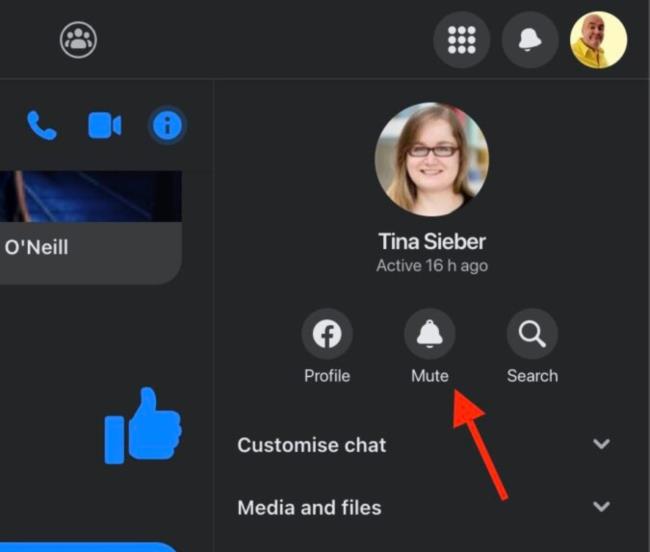
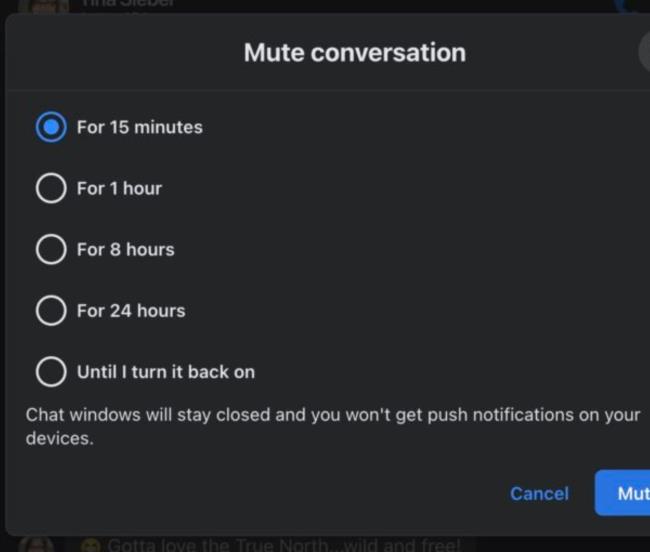
Vispārīgi Messenger paziņojumu iestatījumi
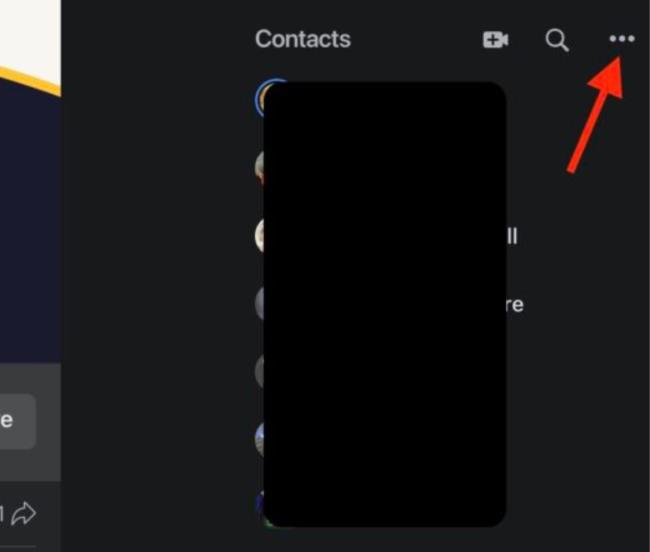
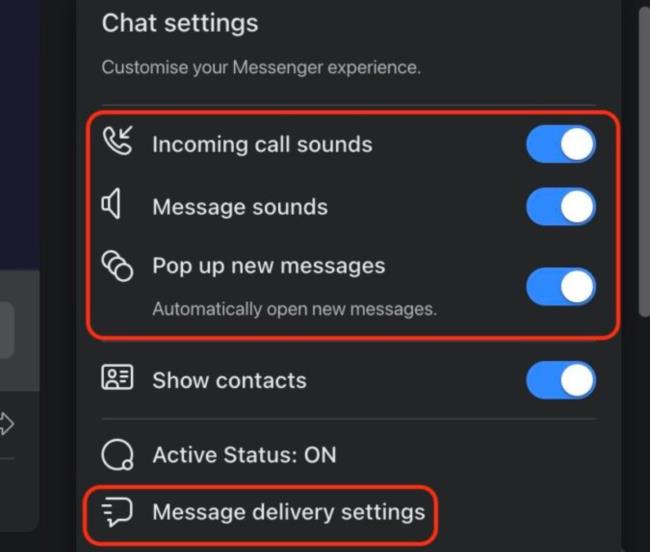
Ja bieži saņemat surogātpasta ziņojumus pakalpojumā Facebook, šeit varat noteikt, kā ar tiem rīkoties. Vai vēlaties, lai tie tiktu iekļauti tērzēšanā, tiktu nosūtīti uz atsevišķu mapi Message Requests (kur jūs nesaņemsit paziņojumus) vai arī, ja nevēlaties tos saņemt vispār, noklikšķiniet uz zilās pogas Rediģēt , atveriet nolaižamo izvēlni un izdari izvēli.
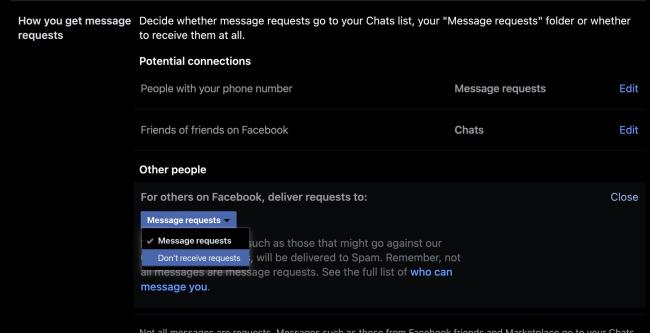
Izslēdziet paziņojumus operētājsistēmā iOS
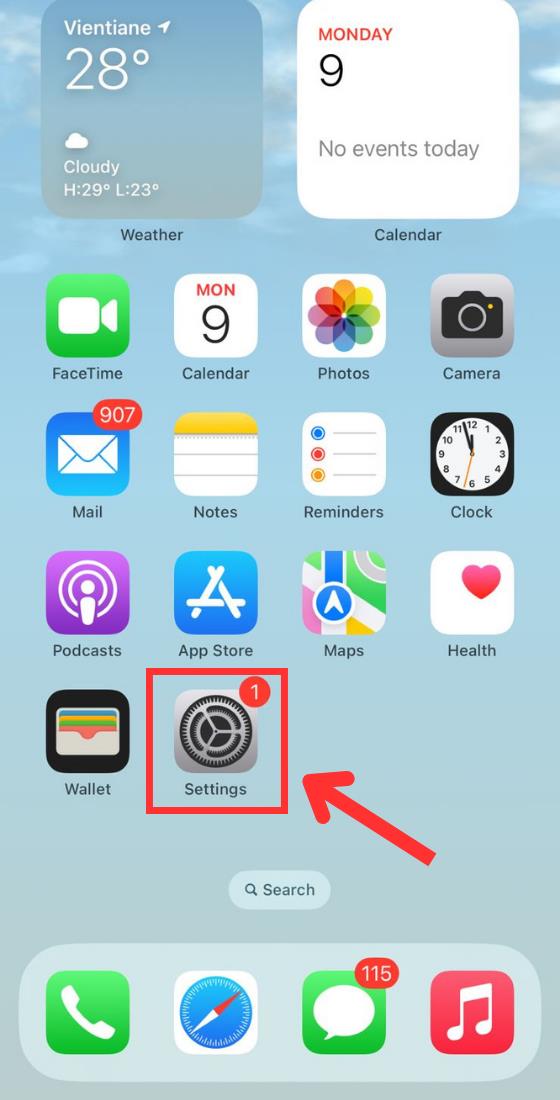
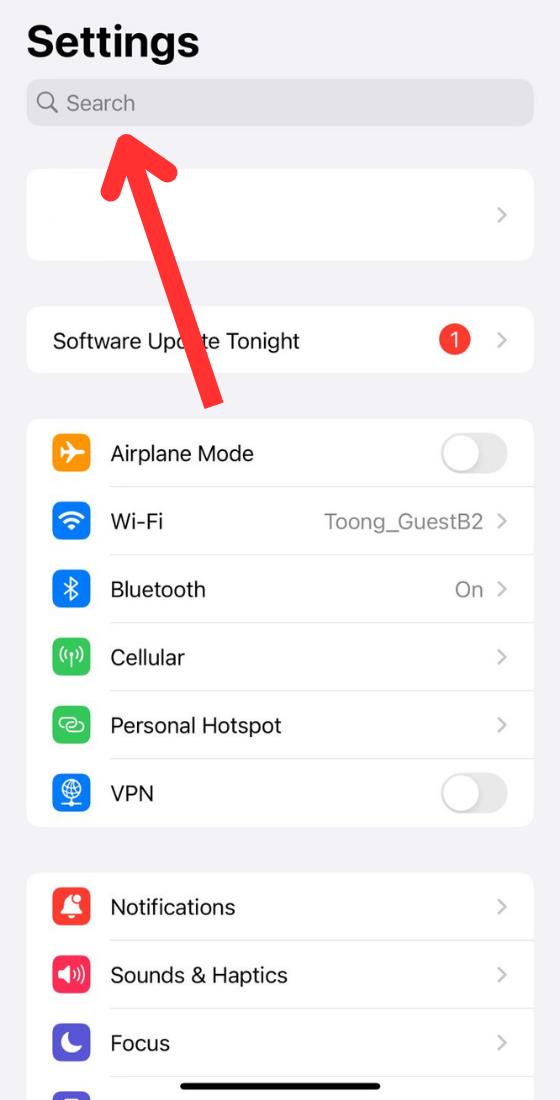
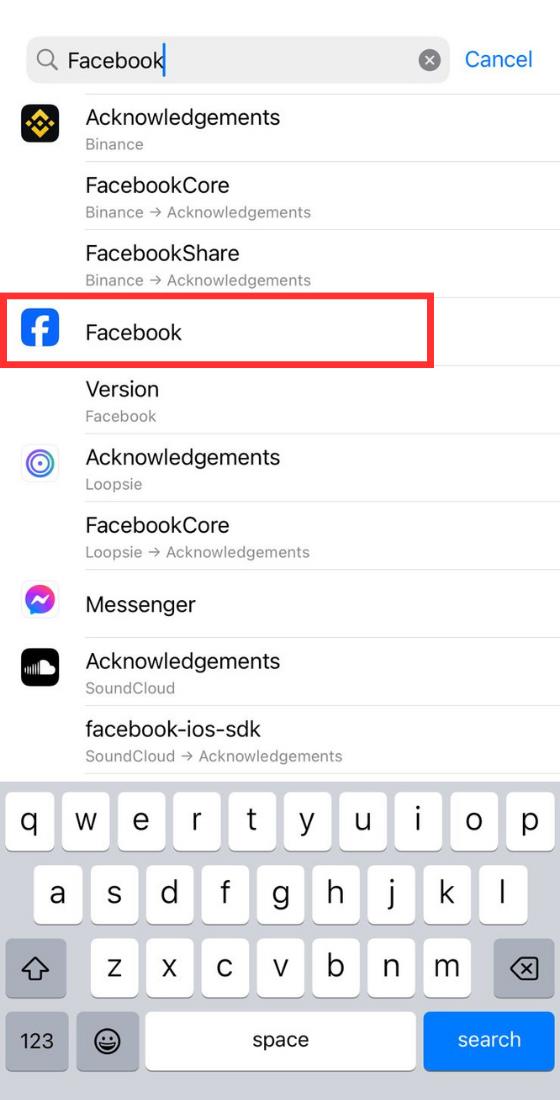
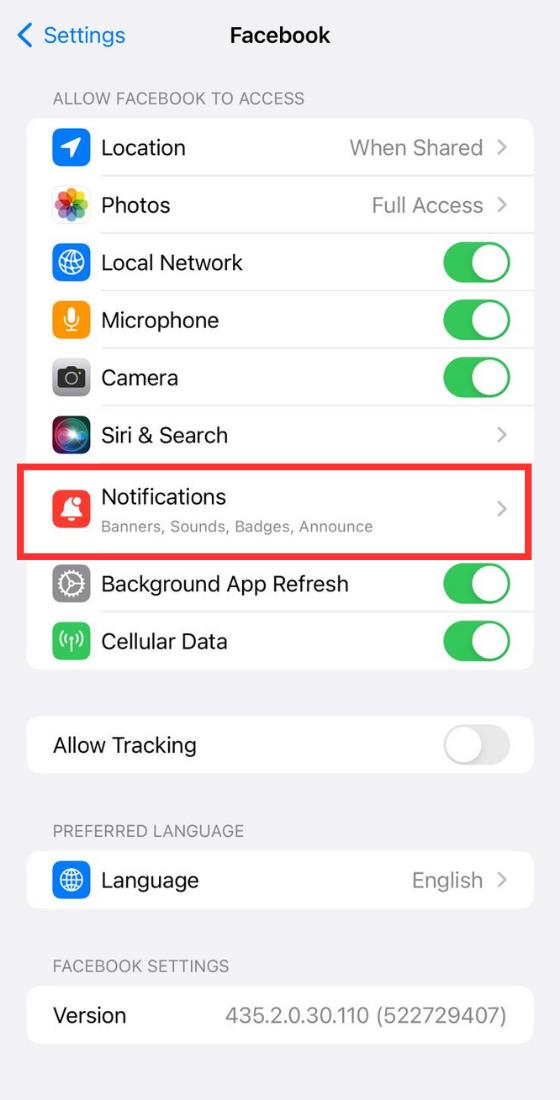
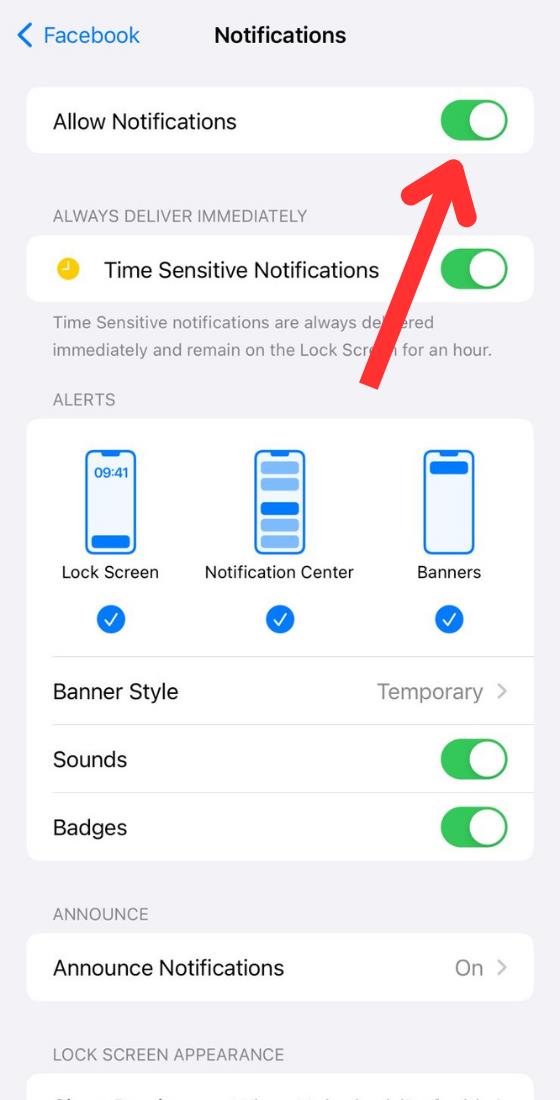
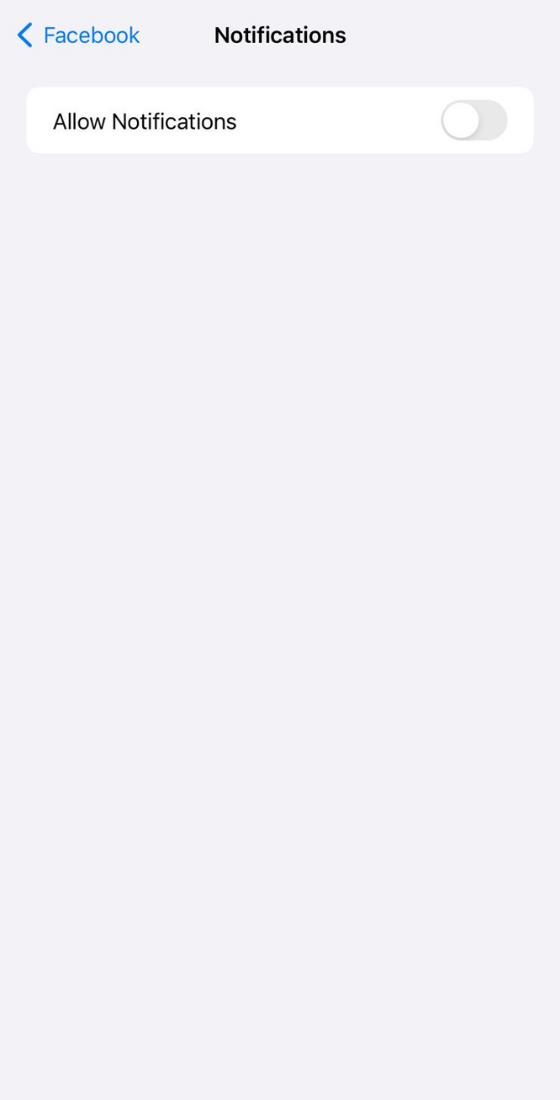
Izslēdziet paziņojumus operētājsistēmā Android
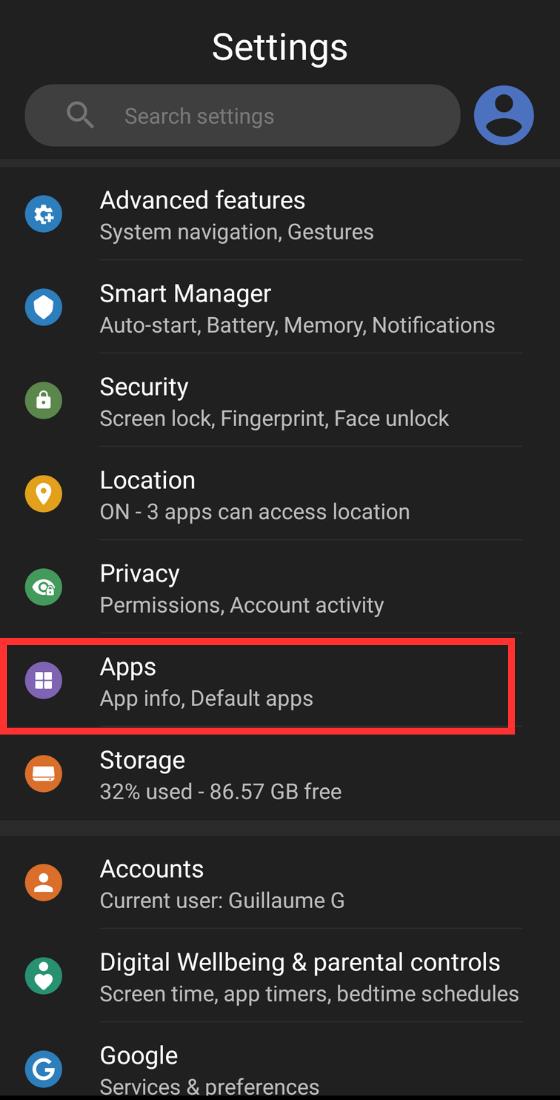
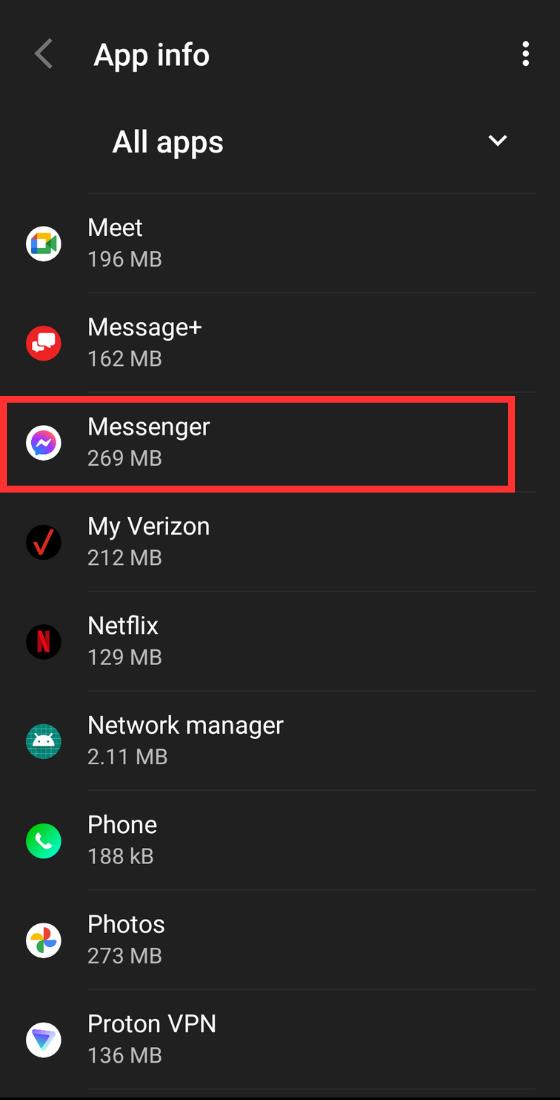
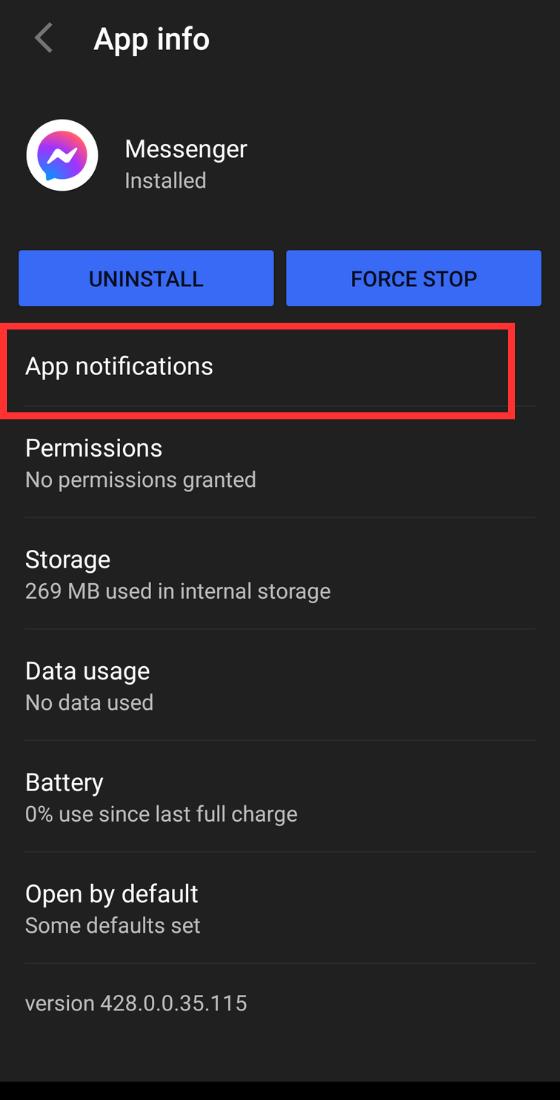
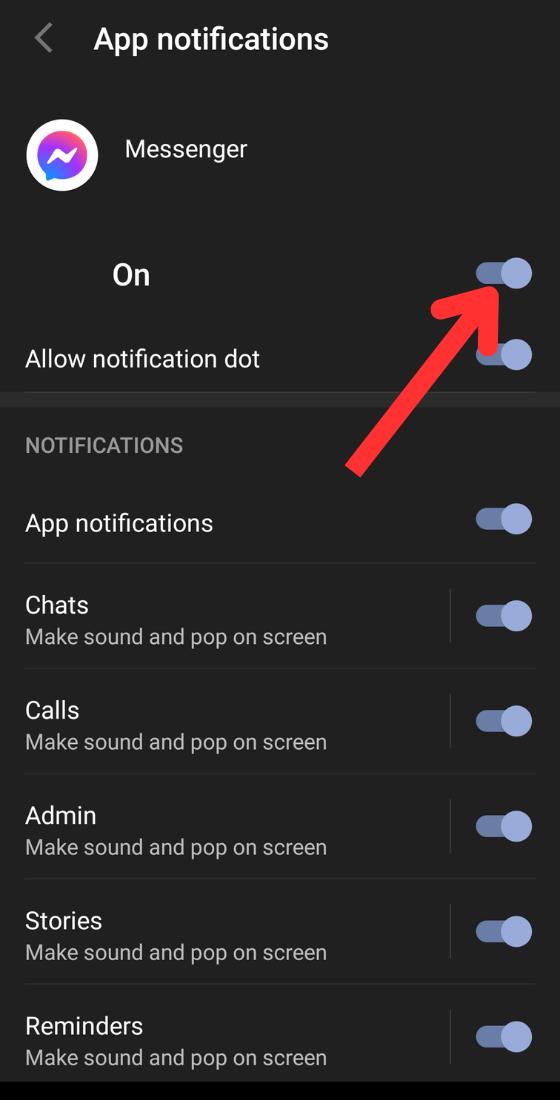
Vai esat kādreiz saņēmis JSON failu un nezinājāt, kā to atvērt? Šajā rakstā atklājiet, kā viegli atvērt un rediģēt JSON failus.
Uzziniet, kā sekot līdzi draugu un ģimenes dzimšanas dienām Facebook. Efektīvi atklājiet dzimšanas dienas un izmantojiet iespējas, ko sniedz šī sociālā platforma.
AR Zone ir vietējā lietotne, kas pieejama jaunākajos Samsung tālruņos, kas lietotājiem ļauj izklaidēties, izmantojot paplašināto realitāti. Iegūstiet vairāk informācijas par tās funkcijām!
Atšķirībā no citiem TV straumēšanas pakalpojumiem, Peacock TV piedāvā bezmaksas plānu, kas ļauj lietotājiem straumēt līdz 7500 stundām atlasītu filmu, seriālu, sporta šovu un dokumentālo filmu, nemaksājot ne santīma. Tā ir laba lietotne jūsu straumēšanas ierīcē, ja jums ir nepieciešams pārtraukums no Netflix abonēšanas maksas.
Zoom ir populāra videokonferenču un sapulču lietotne. Ja piedalāties tālummaiņas sapulcē, var būt noderīgi izslēgt skaņu, lai nejauši nepārtrauktu runātāju, it īpaši, ja sapulce ir liela, piemēram, tīmekļseminārs.
Ir patīkami “pārgriezt vadu” un ietaupīt naudu, pārejot uz straumēšanas pakalpojumiem, piemēram, Netflix vai Amazon Prime. Tomēr kabeļtelevīzijas uzņēmumi joprojām piedāvā noteikta veida saturu, ko neatradīsit, izmantojot pakalpojumu pēc pieprasījuma.
Facebook ir lielākais sociālo mediju tīkls, ko katru dienu izmanto miljardiem cilvēku. Bet tas nenozīmē, ka tam nav problēmu.
Varat izmantot Facebook, lai sazinātos ar draugiem, pirktu vai pārdotu produktus, pievienotos fanu grupām un veiktu citas darbības. Taču problēmas rodas, kad jūs grupām pievieno citi cilvēki, it īpaši, ja šī grupa ir izveidota, lai jums nosūtītu surogātpastu vai kaut ko pārdotu.
Daudziem cilvēkiem patīk aizmigt, klausoties mūziku. Galu galā, ņemot vērā relaksējošu atskaņošanas sarakstu skaitu, kurš gan negribētu aizmigt, klausoties japāņu flautas maigo skaņu.
Klēpjdatorā vai galddatorā jāatrod vai jāpārbauda pašreizējā BIOS versija. BIOS vai UEFI programmaparatūra ir programmatūra, kas pēc noklusējuma tiek instalēta jūsu datora mātesplatē un kas nosaka un kontrolē iebūvēto aparatūru, tostarp cietos diskus, videokartes, USB portus, atmiņu utt.
Dažas lietas ir tik nomāktas kā intermitējoša interneta pieslēguma problēma, kas nepārtraukti atvienojas un atjauno savienojumu. Iespējams, jūs strādājat pie kāda steidzama uzdevuma, spēlējat savu iecienītāko programmu pakalpojumā Netflix vai spēlējat aizraujošu tiešsaistes spēli, taču kāda iemesla dēļ pēkšņi atvienojaties.
Dažkārt lietotāji izmanto visas savas iespējas un izmanto BIOS atiestatīšanu, lai labotu datoru. BIOS var tikt bojāta kļūdaina atjauninājuma vai ļaunprātīgas programmatūras dēļ.
Ikreiz, kad sērfojat internetā, jūsu pārlūkprogramma savā vēsturē ieraksta katras atrastās tīmekļa lapas adreses. Tas ļauj sekot līdzi pagātnes darbībām, kā arī palīdz ātri atkārtoti apmeklēt vietnes.
Jūs esat nosūtījis vairākus failus uz savu printeri, taču tas nedrukā nevienu dokumentu. Jūs pārbaudāt printera statusu Windows iestatījumu izvēlnē, un tajā ir rakstīts “Bezsaistē.
Roblox ir viena no populārākajām tiešsaistes spēlēm, īpaši jaunāko demogrāfisko grupu vidū. Tas dod spēlētājiem iespēju ne tikai spēlēt spēles, bet arī izveidot savas.
Tiešsaistes produktivitātes rīki sniedz daudzas iespējas automatizēt darbplūsmas vai izmantot lietotnes un lietotņu integrācijas, lai organizētu savu dzīvi un strādātu efektīvāk. Slack ir populārs sadarbības rīks, kas piedāvā integrāciju ar tūkstošiem citu lietotņu, lai jūs varētu izmantot vairākas lietotnes vienuviet.
Adobe Illustrator ir galvenā lietojumprogramma vektorgrafiku, piemēram, logotipu, izveidei un rediģēšanai, kuru var palielināt vai samazināt, nezaudējot detaļas. Programmas Illustrator iezīme ir tā, ka ir daudz veidu, kā sasniegt vienu un to pašu mērķi.
3D kvēldiegu printeri var izgatavot jebko, sākot no svētku rotājumiem un beidzot ar medicīniskiem implantiem, tāpēc šajā procesā netrūkst satraukuma. Problēma ir pāreja no 3D modeļa uz faktisko izdruku.
Ja esat saņēmis datoru dāvanā vai vēlaties iegādāties lietotu modeli vai modeli ar atlaidi, iespējams, jums rodas jautājums, kā noteikt, cik vecs ir jūsu dators. Lai gan tas ne vienmēr ir precīzs vai vienkāršs process, ir iespējams iegūt labu priekšstatu par to, cik vecs ir jūsu Windows dators, izmantojot dažus trikus.
Lai gan tālrunim ir ērti dot balss komandas un tas automātiski reaģē, šīs ērtības ir saistītas ar lieliem privātuma kompromisiem. Tas nozīmē, ka uzņēmumam Google ir pastāvīgi jāklausās jūs, izmantojot jūsu mikrofonu, lai tas zinātu, kad atbildēt.
Vai jums ir RAR faili, kurus vēlaties pārvērst ZIP failos? Uzziniet, kā pārvērst RAR failu ZIP formātā.
Atklājiet, kā labot OneDrive kļūdas kodu 0x8004de88, lai varētu atjaunot savu mākoņu krātuvi.
Spotify var būt traucējošs, ja tas automātiski atveras katru reizi, kad jūs sākat datoru. Atspējojiet automātisko palaišanu, izmantojot šos soļus.
Saglabājiet kešu iztīrītu savā Google Chrome tīmekļa pārlūkā, sekojot šiem soļiem.
Microsoft Teams pašlaik neatbalsta jūsu tikšanās un zvanus kastēšanai uz TV dabiski. Bet jūs varat izmantot ekrāna atspoguļošanas lietotni.
Vai domājat, kā integrēt ChatGPT Microsoft Word? Šis ceļvedis parāda, kā to izdarīt ar ChatGPT for Word papildinājumu 3 vienkāršos soļos.
Šajā pamācībā mēs parādām, kā mainīt noklusējuma tālummaiņas iestatījumu Adobe Reader.
Šeit atradīsit detalizētas instrukcijas, kā mainīt lietotāja aģentu virkni Apple Safari pārlūkprogrammā MacOS.
Vai bieži redzat paziņojumu "Atvainojiet, mēs nevarējām savienoties" MS Teams? Izmēģiniet šos problēmu novēršanas padomus, lai tagad atbrīvotos no šīs problēmas!
Ja meklējat atsvaidzinošu alternatīvu tradicionālajai ekrānām, Samsung Galaxy S23 Ultra piedāvā lielisku risinājumu. Ar



























